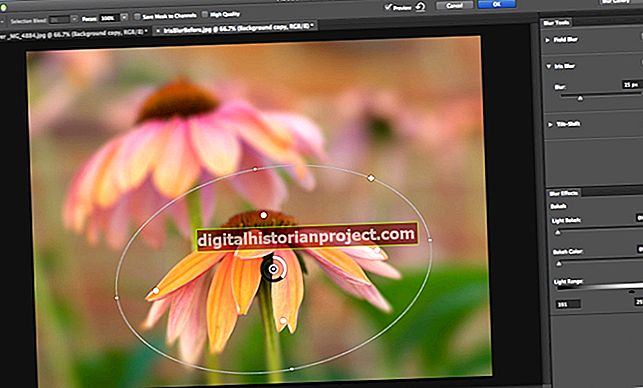无论您是要设置新路由器还是希望从旧路由器中获得最佳速度,务必了解哪些设置会对网络流量速度产生影响。在配置路由器时,了解哪些类型的流量应该优先于其他流量也很重要。例如,您可以将大多数路由器设置为优先处理视频和音频,以使您的视频电话会议不会被办公室中同时下载软件更新的其他人所困扰。
802.11n和加密
无线路由器上的802.11n标准将为您提供最快的速度,最高可达300 Mbps。但是,如果您将其设置为 WEP 或 WPA 加密,则该标准将被限制为仅 54 Mbps。如果没有适当的加密或WPA2加密,则路由器将仅达到其最高速度。如果将路由器设置为混合模式或WPA / WPA2加密,则当计算机或其他设备开始使用WPA加密时,那时网络上所有计算机的速度也会降低到54 Mbps。
信道宽度
大多数路由器使用默认的自动设置,该设置可使路由器在20至40 MHz的通道宽度之间切换。 20 MHz 频道比 40 MHz 频道慢,但适用于较旧的计算机并且范围稍好一些。在大多数小型办公室中,范围差异不是一个因素。如果您的计算机都支持 802.11n——这基本上是任何使用不到十年的计算机——尝试将路由器设置为 40 MHz。如果这不能提高速度,则可以将路由器重新设置为自动模式。
服务质量
并非所有 Internet 使用都需要相同数量的带宽。例如,如果您正在进行视频电话会议或尝试观看流视频,则速度通常比软件更新或发送和接收电子邮件更重要。大多数路由器在管理控制台中都有“服务质量”面板,您可以在其中指定应优先处理的流量类型。启用 QoS 后,即使有人在另一台计算机上下载文件,您也可以确保 Internet 电话或视频获得优先权。
WMM支持
WMM或Wi-Fi多媒体支持是某些路由器上可用的QoS的自动版本。 WMM 旨在优先处理视频和音频流量,包括互联网电话、流媒体视频和音乐。如果这些是您要在办公室中优先处理的流量类型,则可以启用WMM支持而不是配置QoS。但是,如果您配置了 QoS,您应该禁用 WMM 支持,因为同时启用可能会导致一个干扰另一个,从而减慢您的流量。